Upravo ste prešli na iPhone i želite znati više o 3D Touchu. Ovaj često zanemareni alat ima puno različitih upotreba! U ovom članku ću definirajte što je 3D Touch, pokažite vam kako ga koristiti i objasnite kako to može biti korisno za vas !
Šta je iPhone 3D Touch?
iPhone 3D Touch je značajka osjetljiva na pritisak na iPhoneu 6s i novijim modelima, isključujući iPhone XR. 3D Touch vam omogućava da učinite više sa određenim aplikacijama i igrama. Možete brzo fotografirati, odgovarati na poruke, pregledavati web stranice, objavljivati postove na društvenim mrežama i još mnogo toga.
Kako da koristim 3D dodir?
Da biste koristili 3D Touch, čvrsto pritisnite i zadržite ikonu aplikacije ili obavijest na početnom ekranu. Tada će vam iPhone dati haptične povratne informacije i pojavit će se novi izbornik s brzim radnjama.
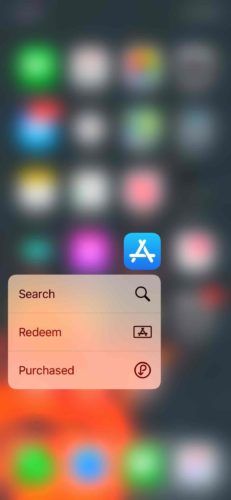
Šta hard reset čini vašem iPhoneu?
Kako je 3D Touch koristan?
3D Touch može biti koristan na mnogo različitih načina. Omogućava vam pregled i korištenje različitih sadržaja i funkcija bez stvarnog otvaranja aplikacije. Na primjer, 3D Touch omogućava vam brzo snimanje selfija, snimanje videozapisa ili skeniranje QR koda pomoću aplikacije Kamera.
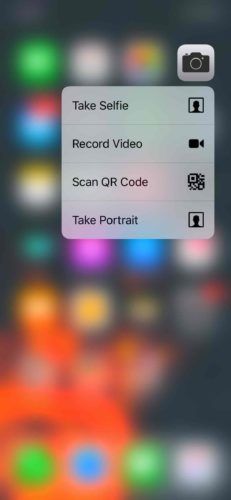
Kako mogu promijeniti 3D osjetljivost na dodir?
Imate mogućnost promjene osjetljivosti 3D dodira. To će utjecati na to koliko jako trebate pritisnuti i držati na ekranu da biste ga aktivirali. Da biste promijenili osjetljivost 3D dodira:
- Otvori Postavke .
- Dodirnite Pristupačnost .
- Dodirnite 3D Touch .
- Pomoću klizača prilagodite osjetljivost 3D dodira.
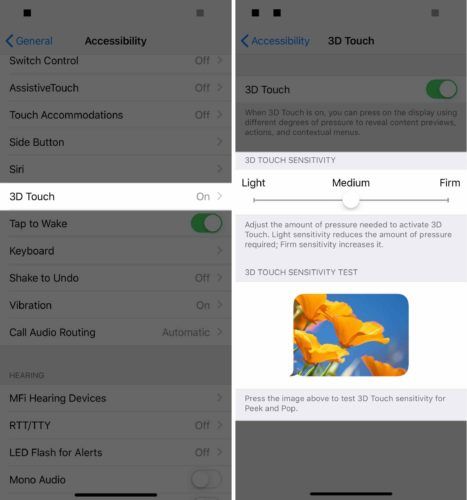
zašto poruka kaže čeka se aktivacija
Mogu li isključiti 3D Touch?
3D Touch je po defaultu uključen. Međutim, možete ga isključiti ako ga ne trebate koristiti. Slijedite ove korake da biste isključili 3D Touch:
- Otvori Postavke .
- Dodirnite Pristupačnost .
- Dodirnite 3D Touch .
- Isključite prekidač na vrhu zaslona tapkajući ga.
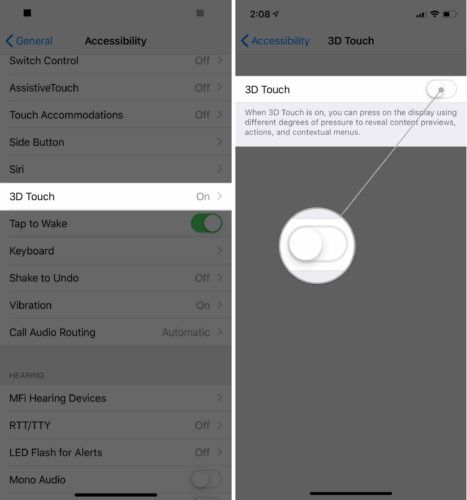
Da biste ponovo uključili 3D Touch, ponovite gornje korake. Ovog puta dodirnite prekidač na vrhu zaslona da biste uključili 3D Touch. Znaćete da je uključen kad je prekidač zeleni.
iPhone 3D Touch: Objašnjeno!
Nadam se da vam je ovaj članak pomogao da bolje shvatite šta je iPhone 3D Touch i kako ga koristiti! Podijelite ovaj članak na društvenim mrežama kako biste svoje prijatelje i porodicu naučili više o 3D Touchu i kako je to korisno za korisnike iPhonea. Ako imate dodatnih pitanja o 3D Touchu, ostavite ih u odjeljku za komentare ispod.